¿Cómo quitar la barra de búsqueda de mi escritorio Windows 10? - Configura tu espacio de trabajo

En la actualidad el sistema operativo Windows es uno de los más usados por los usuarios. Muchos de estos usuarios optan por usar una de las versiones más recientes de dicho sistema operativo, el Windows 10. Ya que, gracias a esta versión, se obtienen muchos beneficios, incluso la posibilidad de saber cuando se encendió y apagó nuestra PC. Pero eso no es todo, puesto que también puedes quitar Onedrive de la barra lateral del explorador y quitar la barra de búsqueda de tu escritorio, en este artículo te enseñaremos como hacerlo así como enseñarte los efectos negativos y positivos de esto.
¿Qué efectos tendrá la desactivación de la barra de búsqueda en la función de tu PC?
El hecho de poder quitar la barra de búsqueda de nuestro escritorio de nuestro sistema operativo, es algo que el propio sistema operativo nos deja hacer, incluso, puedes configurar la búsqueda de Windows 10 y hacer ajustes a tu manera. Sin embargo, hacer esto puede afectar de manera negativa o positiva nuestra interacción con nuestro computador, dependiendo de las necesidades de cada quien.
Amplia el espacio para iconos de acceso directo
La barra de búsqueda del sistema operativo Windows 10, se encuentra en la esquina inferior izquierda de la pantalla de nuestro computador. Esta se ubica a un lado de los iconos de acceso rápido que tengamos en la barra de tareas. Si borraste algún ícono no te preocupes, porque puedes agregar o eliminar accesos directos de tu escritorio cuando lo desees.
En base a esto, el quitar o desactivar la barra de búsqueda de nuestro escritorio nos dejaría con relativamente más espacio. Este podemos usarlo para colocar más o tener mejor organizados nuestros iconos de acceso directo que tengamos en la barra de tareas.

Elimina el acceso rápido a todas las funciones de tu ordenador
El quitar la barra de búsqueda tiene desventajas. Esto se debe a que el hecho de quitar la barra de búsqueda de nuestro escritorio elimina nuestra capacidad de buscar rápidamente nuestros archivos.
Por otro lado, el no tener la barra de búsqueda en nuestro escritorio de Windows 10, también elimina el acceso rápido a todos las aplicaciones y funciones de nuestro ordenador, dejando como resultado búsquedas manuales nada apetecibles para los usuarios que quiten su barra de búsqueda.
Para resolver esto, podremos agregar nuestras aplicaciones más usadas a la barra de tareas, como por ejemplo Spotify, así evitaremos tener que realizar cualquier tipo de búsqueda tediosa para acceder a nuestros archivos y aplicaciones.
¿Cuáles son los pasos a seguir para desactivar la barra de búsqueda de tu escritorio?
Ahora que sabemos cuales son las desventajas y ventajas que conllevan el quitar la barra de búsqueda de nuestro escritorio de Windows 10, veamos cómo hacerlo. Para poder quitar u ocultar la barra de búsqueda de nuestro escritorio hay muchas alternativas. En este artículo te enseñaremos cómo hacerlo a través de cada una de ellas. Para saber más sobre este tema, puede visitar la página de soporte técnico de Microsoft.
Desde la propia barra
Una de las formas más ‘fáciles’ para ocultar la barra de búsqueda de nuestro escritorio es hacerlo directamente desde esta. Para esto, lo primero que debemos hacer es posicionarnos en nuestro escritorio y ubicar la barra de búsqueda que se encuentra en la parte inferior izquierda de la pantalla.
Una vez allí, pondremos nuestro cursor encima de la barra de búsqueda y presionaremos el clic derecho. Al hacer esto aparecerá un menú emergente con diversas opciones, nosotros buscaremos y seleccionaremos la opción de ‘Búsqueda’.
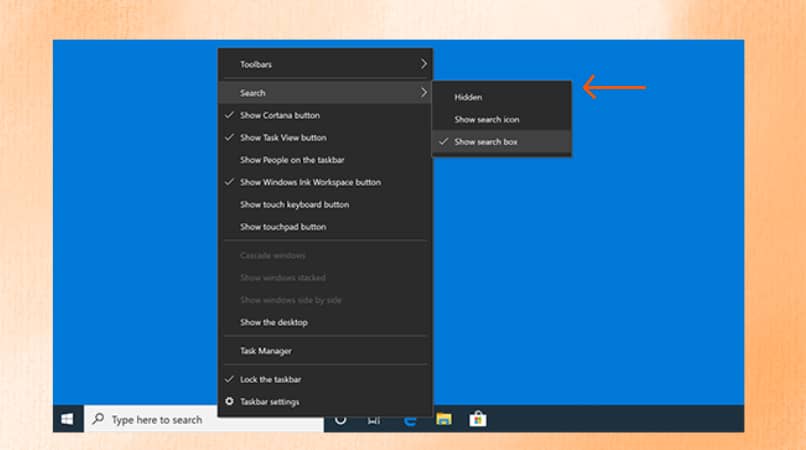
Al seleccionarla nos mostrará diversas opciones, nosotros seleccionaremos la opción llamada ‘Oculto’. Al hacer eso, automáticamente la barra de búsqueda de nuestro escritorio desaparecerá de la barra de tareas.
Mediante los ajustes de tu ordenador
Otra de las formas de quitar la barra de búsqueda de nuestro escritorio de Windows 10, es haciéndolo directamente desde los ajustes de este. Para esto, lo primero que debemos hacer es ubicarnos en la barra de tareas y buscar la aplicación de ‘ajustes’.
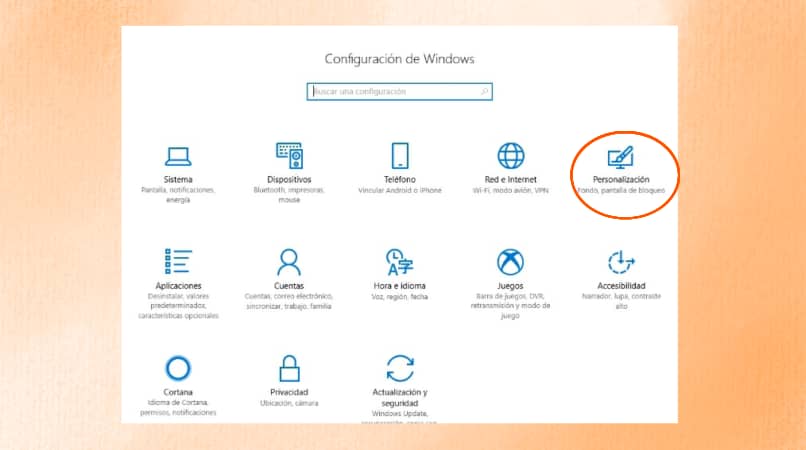
Una vez en ajustes iremos al apartado de ‘personalización’, estando allí buscaremos en el menú lateral la opción llamada ‘barra de tareas’. Una vez en el apartado de barra de tareas, veremos muchas opciones, buscaremos la opción que dice ‘Usar botones pequeños en la barra de tareas’
Dicha opción generalmente está desactivada por defecto, al activar dicha opción la barra de búsqueda se ocultará por completo y los iconos de nuestra barra de tarea se harán más pequeños también.
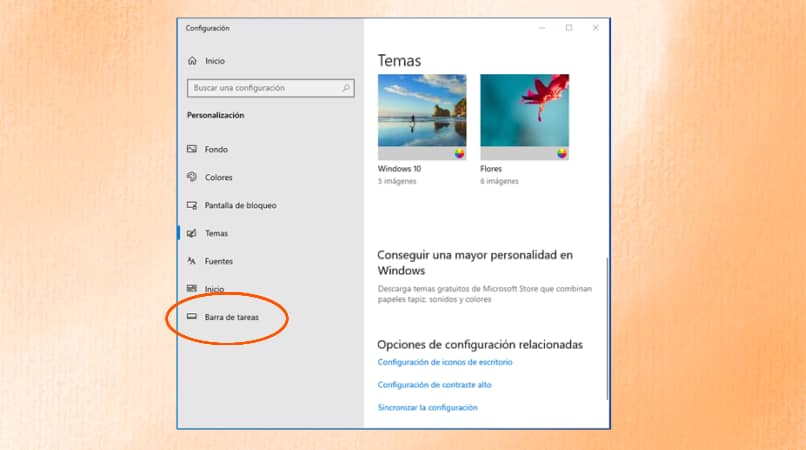
Usando Cortana
Otra de las formas en las que podemos ocultar la barra de búsqueda de nuestro escritorio en Windows 10, es por medio de Cortana. Para esto, igual que en el paso anterior, debemos posicionarnos con nuestro cursor sobre la barra de búsqueda en la parte inferior izquierda de la pantalla.
Allí presionaremos el clic derecho sobre la barra, lo que desplegará un menú con diversas opciones, seleccionaremos la opción de ‘Cortana’. Posteriormente, nos mostrará diversas opciones, seleccionaremos la que se llama ‘oculto’, al hacer esto podremos ocultar la barra de búsqueda de nuestro escritorio.